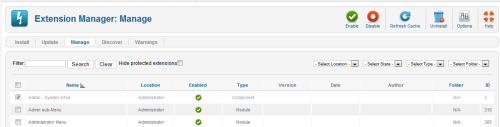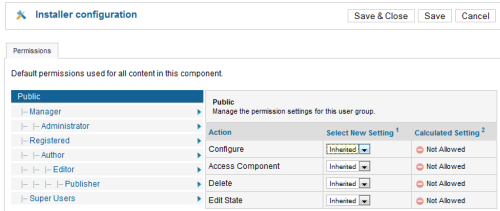Nell'economia di un CMS come Joomla le estensioni sono delle applicazione grazie alle quali è possibile integrare funzionalità aggiuntive non presenti di default tramite il solo core; le estensioni disponibili per Joomla sono migliaia, molte delle quali gratuite e rilasciate sotto licenza Open Source. Le estensioni in genere non sono realizzate direttamente da membri del team di sviluppo di questo Content Manager, per tale motivo vengono chiamate anche "estensioni di terze parti" e, per questioni inerenti la sicurezza, devono essere selezionate con cura.
Per gestire le estensioni è possibile recarsi sul percorso "Extension > Extension Manager" del menù principale del pannello di controllo, oppure cliccare direttamente sull'icona "Extension Manager" presente nella prima pagina dell'area di amministrazione.
Passando immediatamente ad un esempio pratico, si immagini di voler localizzare (o tradurre) la propria installazione di Joomla in lingua Italiana, sia per quanto riguarda il front-end che per quanto riguarda il back-end. Una volta scaricati i due file necessari messi a disposizione dalla comunità di supporto italiana (front-end, back-end) e effettuato l'accesso all'interfaccia di gestione delle estensioni, sarà immediatamente disponibile il modulo per effettuare la procedura d'installazione, essa potrà essere effettuata utilizzando tre diverse modalità:
- upload del package contenente i file dell'estensione che, una volta scaricato in locale, potrà essere ricercato attraverso il classico campo modulo "Sfoglia…";
- installazione da una directory, digitando direttamente il percorso sul file system locale della cartella contenente il package;
- installazione da URL, digitando l'indirizzo Web dal quale è possibile reperire la risorsa.
Per l'esempio corrente è stata selezionata la prima modalità, l'upload dei package dovrà quindi essere effettuato sia per i file di localizzazione dell'area di amministrazione che per l'interfaccia del sito Web.
Una volta reperito il package necessario, basterà cliccare su "Upload & Install" per concludere con successo la procedura d'installazione. Le estensioni potranno essere gestire cliccando su "Manage", in questo modo sarà possibile accedere ad un pagina in cui verrà presentata una lista completa e impaginata delle estensioni disponibili e, in alto a destra, un menù di icone utilizzabile per le diverse operazioni di amministrazione.
Una o più estensioni selezionate dall'elenco potranno essere abilitate se disattivate o viceversa, "Uninstall" ne permette invece la rimozione definitiva tramite disinstallazione quando non ritenute più utili; cliccando su "Options" sarà possibile definire quali permessi associare (se necessario) al componente selezionato per ognuno dei livelli appartenenti alla scala gerarchica degli utenti, i permessi sono ereditabili all'interno dei componenti di uno stesso gruppo.
Di default queste impostazioni sono stabilite sulla base dell'importanza dell'utente nelle operazioni di gestione del sito e dei contenuti, per cui l'Administrator potrà effettuare qualsiasi tipo di procedura, il Publisher avrà soltanto privilegi di accesso ed editing, mentre i semplice utenti (anche se registrati), non avranno praticamente alcun ruolo se non quello di fruitori dei contenuti o dei servizi messi a disposizione dalle estensioni.